Как исправить код ошибки 135011 в Microsoft Office?
Код ошибки 135011 возникает, когда пользователи пытаются войти в свой пакет Microsoft Office или Microsoft 365 с помощью любого клиента, например Microsoft Outlook. Этот код ошибки указывает на то, что организация, в которую вы входите, отключила ваше устройство.
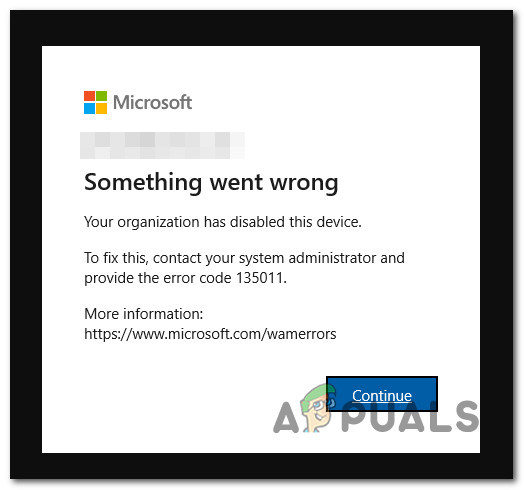 Организация отключила это устройство
Организация отключила это устройство
Программы для Windows, мобильные приложения, игры - ВСЁ БЕСПЛАТНО, в нашем закрытом телеграмм канале - Подписывайтесь:)
Большинство пользователей, затронутых этой проблемой, сообщают, что они не могут использовать какие-либо продукты Office, поскольку каждый из них отображает одну и ту же ошибку 135011.
Обновление: по словам инженеров Microsoft, эта проблема может возникнуть из-за ранее включенной автоматизации организации, и ее не обязательно запускать вручную.
В зависимости от вашего уровня доступа вы можете решить эту проблему, либо перейдя в Azure Active Directory и удалив свое устройство из списка отключенных устройств, либо попросив администратора организации сделать это за вас.
1. Удалите отключенное устройство из Azure Active Directory (если применимо).
Наиболее распространенная причина появления кода ошибки 135011 — это если устройство было удалено или отключено в Azure Active Directory (AD), и действие для устройства не было инициировано.
Если у вас есть доступ к учетной записи администратора Azure AD вашей организации, вы можете решить эту проблему, зайдя на портал Azure и удалив проблемное устройство из Azure Active Directory > Устройства.
Для получения конкретных инструкций о том, как это сделать, следуйте приведенным ниже инструкциям.
- Откройте браузер на любом устройстве (это не обязательно должно быть затронутое устройство) и перейдите к Портал Azure.
- На портале Azure войдите в систему с учетной записью администратора с достаточными разрешениями для изменения устройств организации.
 Вход в Microsoft Azure
Вход в Microsoft Azure - После успешного входа в систему перейдите в Azure Active Directory и нажмите «Устройства».
- В списке «Устройства» проверьте, не отключено ли ваше устройство.
Примечание. Если устройств много, вы можете ускорить этот процесс, выполнив поиск по имени пользователя или имени устройства. - Как только вы найдете отключенное устройство, выберите его, затем нажмите «Включить».
 Включите устройство от администратора Azure.
Включите устройство от администратора Azure. - Вернитесь к затронутому устройству и перезагрузите его, чтобы изменения вступили в силу.
- Запустите программы Office или 365, которые ранее вызывали проблему, и посмотрите, устранена ли проблема.
Перейдите ниже, если этот метод неприменим или не помог вам решить проблему.
2. Обратитесь к администратору Azure.
Если у вас нет доступа на уровне администратора, единственный способ исправить код ошибки 135011 — обратиться к администратору вашей организации и попросить его включить ваше устройство.
Шаги для этого сильно зависят от организации, частью которой вы являетесь. Если у вас есть назначенный администратор MS365, перешлите ему эту проблему.
Примечание. Если ваше устройство было удалено из Azure AD, администратору сети придется заново зарегистрировать его вручную.
Программы для Windows, мобильные приложения, игры - ВСЁ БЕСПЛАТНО, в нашем закрытом телеграмм канале - Подписывайтесь:)

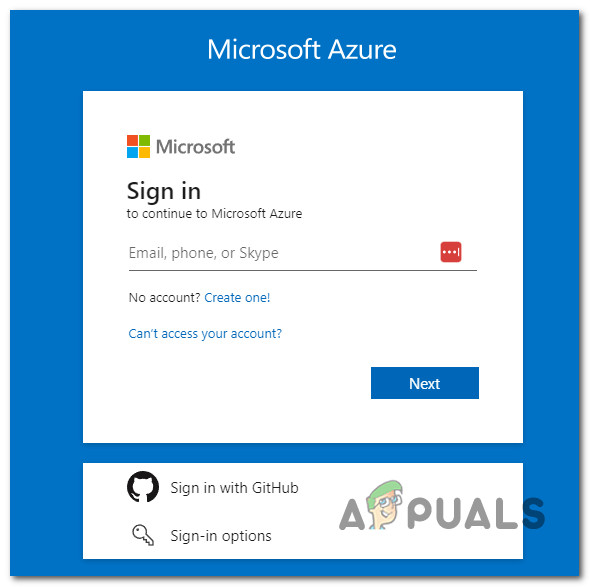 Вход в Microsoft Azure
Вход в Microsoft Azure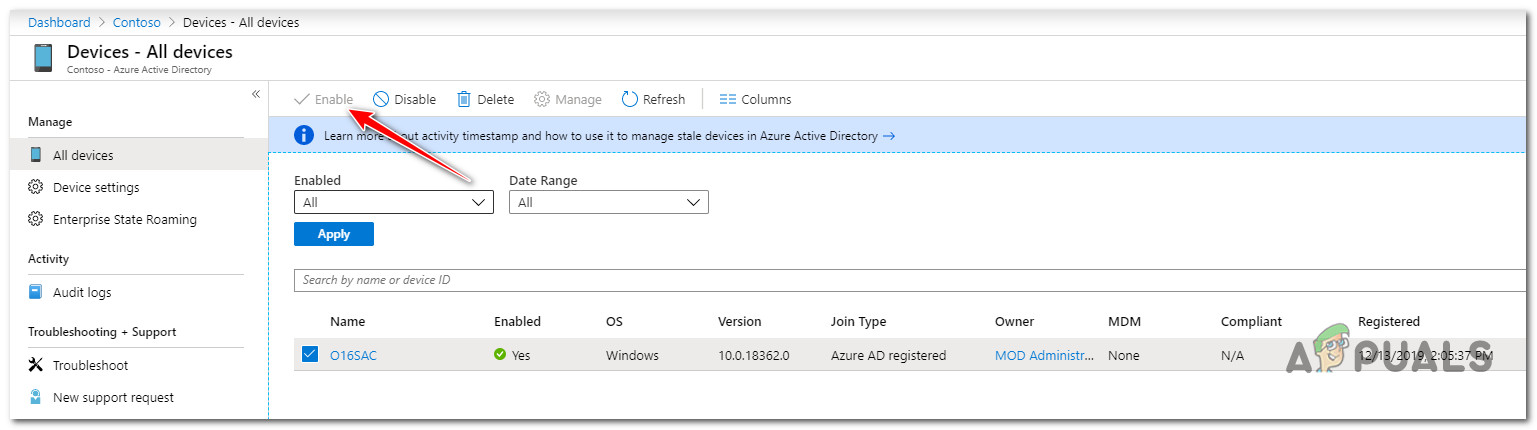 Включите устройство от администратора Azure.
Включите устройство от администратора Azure.![Что такое Carvana и как работает Carvana? [2023 Explanation]](https://ddok.ru/wp-content/uploads/2023/03/Feature-Image-17-768x403.jpeg)
![Что такое проверка местоположения игрока в Windows 11? [2024 Guide]](https://ddok.ru/wp-content/uploads/2024/01/ft-768x432.png)



